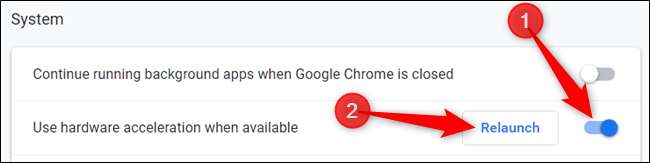Google Chrome jest wyposażony w akcelerację sprzętową, funkcję wykorzystującą procesor graficzny komputera do przyspieszenia procesów i zwolnienia niezbędnego czasu procesora. Jednak czasami niezgodności sterowników mogą powodować nieprawidłowe działanie tej funkcji, a wyłączenie jej może zaoszczędzić kilku problemów.
Co to jest przyspieszenie sprzętowe?
Akceleracja sprzętowa odnosi się do sytuacji, gdy program wykorzystuje sprzęt komputerowy do wykonywania niektórych funkcji wydajniej niż umożliwia to oprogramowanie. Sprzęt został zaprojektowany do wykonywania niektórych funkcji szybciej niż oprogramowanie działające na samym CPU.
W przeglądarce Chrome akceleracja sprzętowa wykorzystuje procesor graficzny (GPU) komputera do wykonywania zadań wymagających dużej mocy graficznej, takich jak odtwarzanie filmów, gry i wszystko, co wymaga szybszych obliczeń matematycznych. Przekazywanie określonych zadań daje procesorowi szansę na niestrudzoną pracę nad wszystkim innym, podczas gdy GPU obsługuje procesy, do których został zaprojektowany.
Chociaż w większości przypadków brzmi to świetnie, czasami akceleracja sprzętowa może spowodować opóźnienie, zawieszenie lub awarię Chrome - może nawet spowodować znacznie szybsze rozładowanie baterii laptopa. Ponieważ każdy komputer jest nieco inny, problem może leżeć w GPU lub sterowniku z nim związanym. Jeśli podejrzewasz, że winowajcą jest akceleracja sprzętowa, najlepiej ją wyłączyć i sprawdzić, czy to rozwiąże problem.
Jak włączyć lub wyłączyć przyspieszenie sprzętowe
Domyślnie przyspieszanie sprzętowe jest włączone w Chrome, więc najpierw spójrzmy na jego wyłączenie.
Uruchom Chrome, kliknij ikonę menu, a następnie kliknij „Ustawienia”. Alternatywnie możesz wpisać
chrome: // settings /
do omniboksu, aby przejść bezpośrednio do niego.

Na karcie Ustawienia przewiń w dół, a następnie kliknij „Zaawansowane”.

Przewiń w dół do sekcji System i znajdź ustawienie „Użyj przyspieszenia sprzętowego, gdy jest dostępne”. Ustaw przełącznik w pozycji „Wył.”, A następnie kliknij „Uruchom ponownie”, aby zastosować zmiany.
Ostrzeżenie: Upewnij się, że zapisujesz wszystko, nad czym pracujesz. Chrome ponownie otwiera karty otwarte przed ponownym uruchomieniem, ale nie zapisuje żadnych zawartych w nich danych.
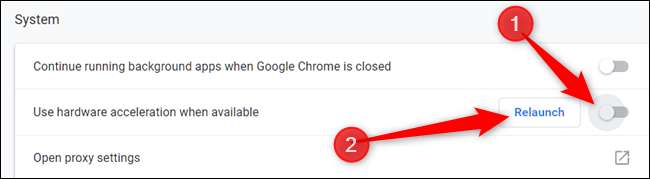
Jeśli wolisz poczekać z ponownym uruchomieniem Chrome i dokończyć wszystko, nad czym pracujesz, po prostu zamknij kartę. Chrome zastosuje zmianę przy następnym zamknięciu i ponownym otwarciu.
Aby potwierdzić, że został całkowicie wyłączony, wpisz
chrome: // gpu /
do omniboksu i naciśnij Enter. Gdy akceleracja sprzętowa została wyłączona, większość pozycji w sekcji „Stan funkcji grafiki” będzie miała tekst „Tylko oprogramowanie, przyspieszenie sprzętowe wyłączone”.
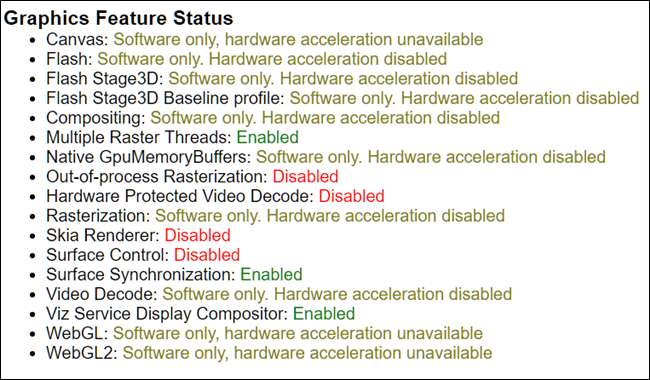
Jeśli chcesz włączyć - lub ponownie włączyć - przyspieszenie sprzętowe, wróć do
chrome: // settings
i przełącz ustawienie „Użyj przyspieszenia sprzętowego, gdy jest dostępne” na pozycję „Włączone”. Następnie kliknij „Uruchom ponownie”, aby zastosować zmianę.